Dans un univers professionnel où la gestion rapide et précise des documents numériques est devenue incontournable, Foxit Reader s’impose comme un logiciel clé pour manipuler efficacement les fichiers PDF. Sa polyvalence, couplée à des fonctionnalités poussées, permet non seulement une lecture fluide mais aussi une édition avancée, une annotation collaborative, et une sécurisation approfondie du contenu. Cet article vous guide à travers les usages optimaux de Foxit Reader, en exposant ses innovations et en détaillant ses nombreuses capacités pour maximiser votre productivité au quotidien.
Maîtriser l’interface et les fonctionnalités de base de Foxit Reader pour une utilisation optimale
Foxit Reader séduit par une interface intuitive pensée pour optimiser la navigation dans les documents PDF. Dès l’ouverture d’un fichier, l’utilisateur dispose d’outils clairs pour le surlignement, les annotations et les commentaires.
La rapidité d’accès aux fonctions primaires améliore la fluidité du travail. Par exemple, la barre d’outils personnalisable permet d’ajuster les fonctions les plus utilisées à portée de clic.
Voici une liste des fonctionnalités de base à maîtriser :
- Ouverture rapide de PDF : Intégration avec l’explorateur Windows pour ouvrir un fichier par simple double-clic.
- Surlignement : Outils permettant de mettre en évidence le texte important à analyser plus tard.
- Annotation et commentaires : Ajouter des remarques visibles aux collaborateurs, avec possibilité d’insérer des notes ou des formes géométriques.
- Recherche dans le document : Repérer rapidement un mot ou une expression précise grâce à une recherche textuelle avancée.
- Zoom et affichage : Adapter la vue selon ses besoins, avec options comme le mode lecture, plein écran ou défilement continu.
De plus, Foxit Reader bénéficie d’une forte compatibilité avec d’autres logiciels, ce qui facilite la conversion et le partage.
| Fonctionnalité | Description | Avantage clé |
|---|---|---|
| Ouverture de PDF | Chargement rapide des fichiers PDF de grande taille | Gain de temps notable lors de la consultation |
| Surlignement | Mise en évidence flexible et personnalisable des passages | Améliore la lisibilité et la mémorisation |
| Annotation | Insertion de commentaires et notes variées | Facilite la collaboration entre utilisateurs |
La compréhension approfondie de ces outils est la base pour exploiter pleinement les possibilités offertes par Foxit Reader. Pour télécharger la dernière version et découvrir davantage d’outils gratuits, vous pouvez consulter cette ressource spécialisée.

Techniques avancées d’édition de PDF avec Foxit Reader pour un rendu professionnel
Au-delà de la lecture et de l’annotation simple, Foxit Reader propose une gamme avancée de fonctionnalités d’édition qui rivalisent avec les logiciels payants. Ces techniques permettent de modifier le contenu d’un PDF comme dans un traitement de texte classique, un atout considérable en milieu professionnel.
La suite d’outils d’édition comprend :
- Modification directe du texte : changement, ajout ou suppression de mots ou phrases en respectant la mise en forme d’origine.
- Réorganisation des paragraphes : fusionner, diviser ou déplacer des blocs de texte pour une meilleure cohérence.
- Insertion, suppression ou déplacement d’images : intégration fluide d’éléments graphiques pour enrichir le document.
- Utilisation des styles et polices naturelles : maintien de l’homogénéité visuelle en respectant les choix typographiques initiaux.
- Création et édition de signets : facilite la navigation dans les documents volumineux en générant des liens internes.
Ces fonctionnalités garantissent la qualité finale des PDF, en évitant d’avoir recours à une refonte complète dans un autre logiciel. Par exemple, un cabinet d’avocats peut repérer une erreur juridique dans un contrat PDF et la corriger instantanément sans avoir besoin du document source.
| Outils d’édition | Usage spécifique | Bénéfices en entreprise |
|---|---|---|
| Modification texte | Correctifs rapides sur contrats, rapports ou notes | Réduction des délais de production documentaire |
| Gestion images | Mise à jour de logos ou illustrations internes | Valorisation de l’image de marque |
| Signets | Navigation facilitée sur documents longs | Gain d’efficience pour la lecture analytique |
Pour perfectionner vos compétences d’édition et découvrir des tutoriels, rendez-vous sur ce site dédié au téléchargement et astuces PDF.
Exploiter les fonctionnalités d’annotation et de collaboration dans Foxit Reader
La collaboration est au cœur de nombreuses activités professionnelles et Foxit Reader propose plusieurs outils qui facilitent les échanges autour des documents PDF, notamment à distance.
Les options d’annotation comprennent :
- Surlignements de texte : pour attirer l’attention sur des passages clés.
- Commentaires détaillés : possibilité de joindre des explications précises et des suggestions au document.
- Marquages personnalisés : formes, tampons ou dessins pour visualiser rapidement l’état d’un projet.
- Assignation de tâches : intégration de commentaires avec attributs pour suivre le travail collaboratif.
- Partage facilité : envoi direct des PDF avec annotations par mail ou cloud.
La puissance de ces fonctions réside dans leur souplesse et leur simplicité d’utilisation. Elles sont parfaitement adaptées à des environnements où plusieurs intervenants doivent travailler sur un même document.
| Fonctionnalité d’annotation | Utilisation typique | Valeur ajoutée |
|---|---|---|
| Surlignement | Mise en lumière des passages importants | Facilite la relecture et la synthèse |
| Commentaires | Discussion d’idées ou corrections | Améliore la collaboration et la transparence |
| Partage multimodal | Diffusion simple via courriel ou stockage en ligne | Accélère la prise de décision collective |
Vous pouvez trouver des outils PDF gratuits pour enrichir cette expérience sur cette plateforme spécialisée.
Créer et gérer les signatures électroniques avec Foxit Reader pour sécuriser vos documents
Dans un contexte où la sécurité et la validation légale des documents numériques deviennent prioritaires, Foxit Reader intègre un module performant dédié aux signatures électroniques. Cette fonctionnalité est devenue un standard en 2025 pour tous les professionnels souhaitant garantir l’intégrité et l’authenticité de leurs PDF.
Les étapes principales incluent :
- Création d’une signature électronique en quelques clics, en utilisant une image ou un certificat numérique.
- Application rapide sur n’importe quel document PDF, avec possibilité de plusieurs signatures.
- Envoi pour signature à distance via des solutions sécurisées, permettant le travail collaboratif et la validation dématérialisée.
- Archivage sécurisé des documents signés avec gestion de l’historique des signatures.
- Conformité aux standards internationaux garantissant la validité juridique.
Ces fonctionnalités font de Foxit Reader un outil clé pour les services juridiques, les ressources humaines ou encore la gestion commerciale.
| Étape | Description | Avantage clé |
|---|---|---|
| Création | Génération simple de signatures numériques fiables | Rapidité et sécurité accrues |
| Application | Insertion sur les documents sans altérer le contenu | Confiance du destinataire renforcée |
| Envoi | Transmission sécurisée aux signataires distants | Optimisation des flux de travail |
Pour un accompagnement détaillé sur les signatures électroniques, vous pouvez consulter cette ressource performante.
Optimiser la conversion PDF avec Foxit Reader : formats, astuces et bonnes pratiques
La conversion de PDF vers d’autres formats est souvent nécessaire pour adapter un document aux différents usages professionnels. Foxit Reader propose une conversion fluide vers des formats tels que Microsoft Word, Excel, PowerPoint ou encore des images, facilitant ainsi la réutilisation du contenu.
Les bonnes pratiques recommandées pour une conversion réussie comprennent :
- Préparation du document source : nettoyage des commentaires inutiles et suppression d’éléments superflus pour optimiser le rendu.
- Choix du format adapté en fonction de la finalité : rédaction, analyse de données ou présentation.
- Vérification après conversion : correction des éventuelles pertes de mise en page ou d’éléments graphiques.
- Utilisation des options personnalisées dans Foxit Reader pour régler la qualité et la taille du fichier exporté.
- Compatibilité avec les dernières versions des logiciels cibles afin de garantir un affichage optimal du contenu converti.
Le tableau ci-dessous résume les formats de conversion les plus utilisés et leurs applications typiques :
| Format | Usage principal | Avantages |
|---|---|---|
| Microsoft Word (.docx) | Rédaction et édition textuelle avancée | Facilité de modification et relecture |
| Microsoft Excel (.xlsx) | Analyse de données et tableaux | Calculs et manipulation simplifiée des chiffres |
| Images (.png, .jpg) | Utilisation dans des présentations ou sites web | Format léger et compatible |
Pour découvrir plus d’astuces et outils PDF gratuits, visitez ce portail complet.
Gérer efficacement les pages dans Foxit Reader : organisation, extraction et fusion
La manipulation des pages dans un PDF est essentielle pour structurer un document ou créer des compilations personnalisées. Foxit Reader dispose d’outils puissants pour organiser, extraire, insérer ou fusionner les pages selon vos besoins précis.
Les fonctionnalités clés à exploiter sont :
- Réorganisation par glisser-déposer pour changer l’ordre des pages simplement.
- Extraction de pages sélectionnées afin de créer de nouveaux fichiers à partir d’un PDF existant.
- Insertion de pages issues d’autres documents PDF sans perte de qualité.
- Fusion de plusieurs PDF en un unique document homogène.
- Rotation et suppression de pages pour corriger la structure finale.
Ces outils permettent d’adapter rapidement un document standardisé aux exigences spécifiques d’un projet ou d’une présentation.
| Fonction | Description | Bénéfices attendus |
|---|---|---|
| Réorganisation | Déplacement rapide des pages dans un document | Personnalisation du document final |
| Extraction | Création de nouveaux PDF ciblés | Facilite la diffusion et le partage |
| Fusion | Assemblage de plusieurs fichiers PDF | Réduction du nombre de fichiers à gérer |
Pour en savoir plus sur les logiciels dédiés à la visualisation de documents PDF, rendez-vous sur cette page informative.
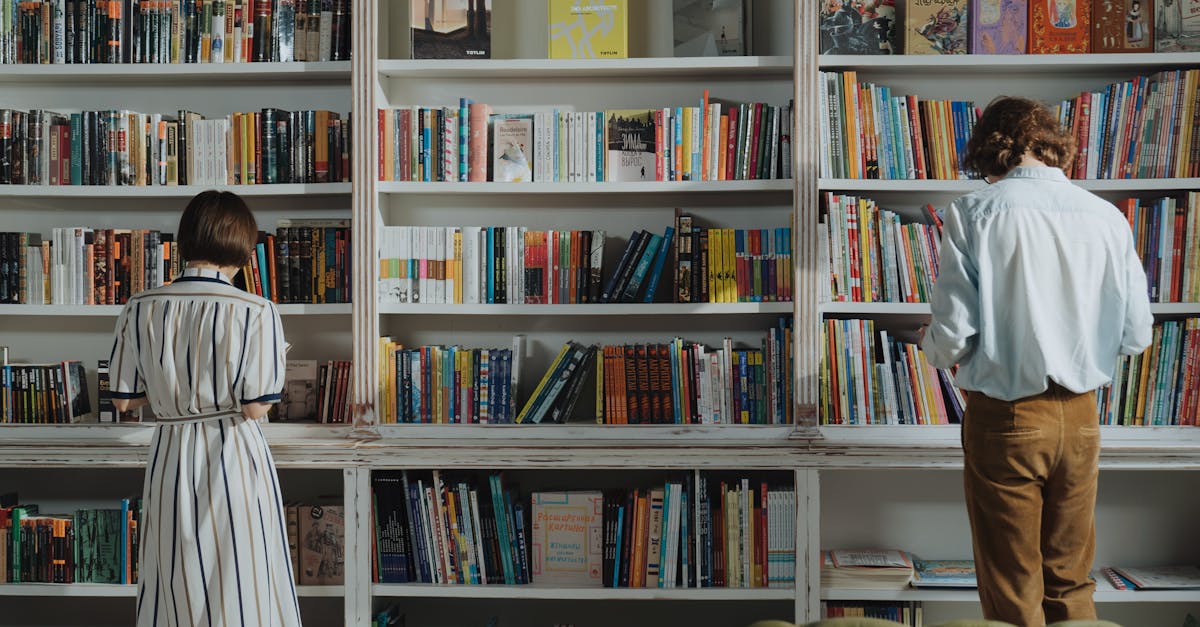
Utiliser l’OCR dans Foxit Reader pour exploiter pleinement vos documents numérisés
La reconnaissance optique de caractères (OCR) s’avère incontournable dès lors que l’on travaille avec des documents papier numérisés. Foxit Reader intègre un moteur OCR puissant qui permet de transformer des scans en fichiers PDF consultables et modifiables.
Cette technologie présente plusieurs avantages :
- Recherche textuelle : possibilité de trouver des mots dans un document scanné comme s’il s’agissait d’un PDF natif.
- Édition facilitée : extraction et modification des contenus textes issus d’images.
- Gain de temps significatif par rapport à une retranscription manuelle.
- Conservation de la mise en page originale pour un rendu fidèle.
- Amélioration de l’accessibilité pour les personnes en situation de handicap.
Par exemple, un service documentaire peut numériser des archives anciennes et, grâce à l’OCR, rendre ces documents intégralement exploitables par un moteur de recherche interne.
| Caractéristique OCR | Avantage | Application professionnelle |
|---|---|---|
| Transformation en PDF consultable | Recherches rapides dans les documents numérisés | Gestion efficace des archives |
| Extraction de texte | Modification directe après scan | Correction de documents numérisés |
| Maintien de la mise en page | Rendu visuel proche du document original | Respect des supports originaux |
Pour découvrir des tutoriels supplémentaires sur la gestion avancée des PDF, consultez ce guide utile.
Garantir la sécurité et la confidentialité des documents PDF avec Foxit Reader
Dans un environnement numérique exposé à de multiples risques, protéger l’intégrité et la confidentialité des documents PDF est primordial. Foxit Reader apporte des solutions complètes pour répondre à ces exigences, mêlant simplicité et robustesse.
Les principaux outils de sécurité comprennent :
- Protection par mot de passe : accès aux fichiers restreint aux utilisateurs autorisés.
- Chiffrement avancé : utilisation d’algorithmes modernes pour crypter le contenu.
- Suppression des données sensibles via fonctions de censure (redaction) intelligente.
- Gestion des autorisations : contrôle des actions possibles (impression, modification, copie).
- Signature numérique pour garantir non altération et authentification.
Ces fonctionnalités protègent efficacement les données confidentielles des entreprises, notamment dans les secteurs juridique, financier et administratif.
| Mesure de sécurité | Fonction | Impact professionnel |
|---|---|---|
| Mot de passe | Restreint l’accès au document | Préserve la confidentialité des fichiers |
| Chiffrement | Protège les données contre les intrusions | Renforce la sécurité informatique globale |
| Censure intelligente | Efface durablement les informations sensibles | Assure la conformité réglementaire |
Pour approfondir la sécurisation de vos documents PDF, vous pouvez visiter ce site d’outils PDF gratuits.
Automatiser les tâches répétitives et collaborer efficacement via Foxit Reader et le Cloud
En 2025, la capacité à automatiser les processus documentaires est un levier majeur de productivité. Foxit Reader dispose d’un assistant d’action et d’une intégration cloud qui révolutionnent la gestion des PDF en entreprise.
Principaux avantages de ces fonctionnalités :
- Assistant d’action : application simultanée d’une série de tâches (compression, annotation, protection) sur plusieurs fichiers.
- Collaboration en temps réel : partage et modification simultanée de documents PDF via des plateformes cloud compatibles.
- Gestion centralisée par la Console Admin Foxit pour superviser licences, utilisateurs et accès.
- Suivi des modifications et historique complet des actions pour une traçabilité optimale.
- Envoi en bloc pour signatures électroniques : simplification des flux pour les contrats et accords multiples.
Cela permet d’éliminer les lourdeurs administratives et d’assurer une communication fluide entre les équipes, même réparties géographiquement. Une entreprise fictive spécialisée dans la formation a ainsi réduit ses délais de validation documentaire de 50 % grâce à l’intégration combinée de Foxit Reader et du Cloud.
| Fonctionnalité | Description | Impact sur la productivité |
|---|---|---|
| Assistant d’action | Exécution automatisée de tâches répétitives | Réduction des erreurs et gain de temps |
| Collaboration Cloud | Travail en équipe sur un document en temps réel | Amélioration de la coordination et de la cohérence |
| Gestion administrative | Supervision des accès et licences via Console Admin | Sécurité accrue et contrôle affiné |
Pour accéder aux logiciels dédiés et approfondir ces usages, consultez cet annuaire spécialisé.
FAQ pratique sur l’utilisation professionnelle de Foxit Reader
- Comment ajouter des annotations dans Foxit Reader ?
Utilisez l’onglet ‘Commentaire’ puis sélectionnez l’outil désiré comme le surlignement, la note ou la forme, et cliquez dans le document pour placer votre annotation. - Foxit Reader est-il compatible avec les signatures électroniques légales ?
Oui, Foxit Reader supporte les signatures numériques conformes aux normes internationales assurant leur validité juridique. - Peut-on convertir un PDF en Word avec Foxit Reader ?
Absolument, Foxit Reader propose un outil de conversion intégré permettant de transformer un fichier PDF en document Word modifiable. - Est-il possible de sécuriser un PDF par mot de passe ?
Oui, la fonction de protection par mot de passe est accessible dans les options de sécurité du logiciel pour limiter l’accès aux documents sensibles. - Comment fusionner plusieurs PDFs en un seul document dans Foxit Reader ?
Utilisez la fonction ‘Fusionner des PDFs’ dans le menu ‘Fichier’ pour sélectionner les documents à combiner en un seul fichier professionnel.


